Impressão com o Modo de configuração detalhada
Você pode imprimir usando suas próprias configurações no lugar das configurações pré-registradas de Destino de impressão (Print Target).
O procedimento para uso do modo de configuração detalhada e impressão é o seguinte:
Selecione o tipo de mídia
Selecione o tipo de papel da impressora na lista Tipo de Mídia (Media Type) da guia Principal (Main).
Se Automático (usar config. imp.) (Auto (Use Printer Settings)) estiver selecionado, o papel definido nas configurações da impressora será impresso.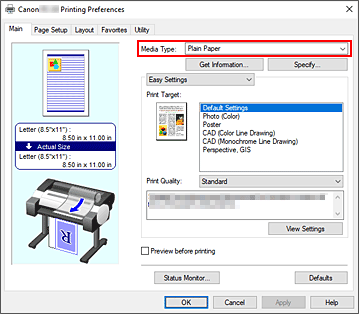
Selecionar configurações avançadas
No menu suspenso Principal (Main), selecione Configurações avançadas (Advanced Settings).
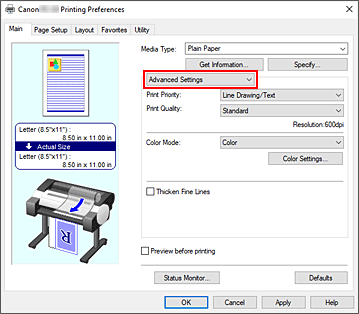
Definir condições de impressão
Defina os itens a seguir como necessário.
- Prioridade de impressão (Print Priority)
- Selecione os elementos para priorizar os resultados da impressão.
- Qualidade impr. (Print Quality)
-
Selecione sua qualidade de impressão desejada.
Selecione uma das opções a seguir para definir o nível de qualidade de impressão apropriado para a finalidade. - Modo de Cor (Color Mode)
- Seleciona o método de ajuste de cor.
- Engrossar linhas finas (Thicken Fine Lines)
- Para deixar as linhas finas mais grossas e fáceis de ver durante a impressão, adicione uma marca de verificação.
Selecione o tamanho do papel
Na lista Tam. Pág. (Page Size) da guia Configurar Página (Page Setup), selecione o mesmo tamanho do documento que foi criado com o software de aplicativo.
As configurações atuais são exibidas na visualização das configurações no lado esquerdo da janela.
Selecione a origem do papel
Para Origem do papel (Paper Source), selecione a configuração correspondente ao que você deseja.
Defina os outros itens
Defina os outros itens como necessário.
Conclua a configuração
Clique em OK.
O documento é impresso com as condições de impressão definidas.

